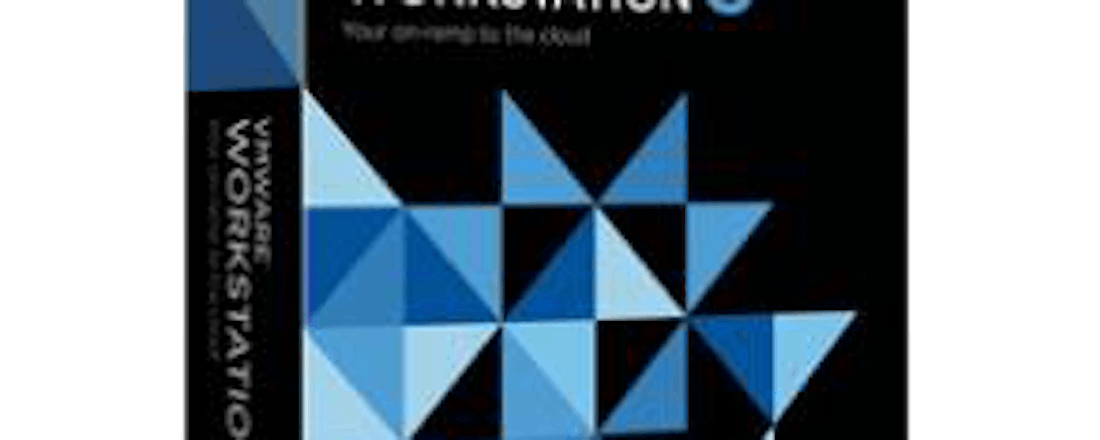VMware Workstation 8
Met VMware Workstation richt u een eigen virtuele machine in. Al enkele releases zit de concurrentie VMware Workstation op de hielen. Die concurrentie is namelijk vaak goedkoper of zelfs gratis en biedt toch voldoende functionaliteit voor alledaags gebruik. Waarom dan toch weer betalen voor een nieuwe Workstation-versie van VMware?
Het eerste dat opvalt is het vernieuwde uiterlijk van VMware Workstation 8. De interface is aangepast aan de laatste 'mode', met duidelijkere menu's en knoppen en zachte pasteltinten. De interface is echter vooral ook overzichtelijker dankzij de live miniaturen van virtuele machines en een zoekfunctie om binnen een verzameling virtuele machines de juiste te vinden.
©PXimport
De opgefriste nieuwe interface van VMware Workstation 8 direct na de installatie.
Een virtuele machine kan daarbij op dezelfde pc als VMware Workstation zijn geplaatst, maar ook is het mogelijk een virtuele machine te gebruiken die op een server met VMware ESX of VMware vCenter Server staat, óf op een andere pc die is uitgerust met VMware Workstation.
©PXimport
VMware Workstation 8 kan nu ook virtuele machines gebruiken die op een VMware-server of andere pc met VMware Workstation staan.
Dit maakt het bijvoorbeeld mogelijk een virtuele machine te gebruiken die over meer geheugen beschikt dan waar de eigen pc mee is uitgerust. Ook kan een virtuele machine met een paar klikken worden geüpload naar zo'n VMware-server of andere pc met Workstation. Deze nieuwe mogelijkheden zijn zowel interessant voor bedrijven waar medewerkers eenvoudiger samen virtuele machines kunnen gebruiken, maar ook thuis waar de virtuele machines nu op één pc bewaard en geüpdatet kunnen worden.
In totaal beschikt VMware Workstation 8.0 over meer dan vijftig nieuwe functies. Belangrijk zijn de ondersteuning voor HD-audio met 7.1 surround sound, en usb3.0- en bluetooth-hardware. Ook gebruik in combinatie met meerdere beeldschermen is verbeterd, evenals de werkbalk voor gebruik van een virtuele machine in full-screenmodus.
©PXimport
Een virtuele harde schijf kan nu via VMware Workstation geopend worden in de Windows Explorer als een apart station.
Verschil VirtualBox
Wat de belangrijkste verschillen zijn van VMWare Workstation 8.0 ten opzichte van gratis concurrent VirtualBox, is afhankelijk van waar het voor gebruikt wordt. Om een virtuele machine in te richten en er een versie van Windows of Linux in te installeren, daarvoor zijn beide programma's geschikt. VMware Workstation biedt dan wel de betere driversoftware die bijvoorbeeld ook Windows 98 ondersteunt. Ook het installeren van een virtuele machine gaat gemakkelijker dankzij de Easy Install van VMware die alle voor de installatie belangrijke vragen vooraf stelt en daarna heel de Windows of Linux-installatie zelf afhandelt. Ook op het gebied van het klonen van virtuele machines en het gebruik van tussentijdse snapshots, heeft VMware Workstation nog een voorsprong.
Een voordeel van VirtualBox ten opzichte van VMware is dat Workstation 8.0 een 64bit-processor vereist. Ook iedereen die wil upgraden van een vorige versie van het product moet hiermee rekening houden.
VMware Player - de gratis Workstation
VMware Workstation 8 wordt geleverd inclusief een nieuwe versie van VMware Player. Dat is een gratis virtualisatieprogramma van VMware dat anders dan de naam doet vermoeden, ook gebruikt kan worden om virtuele machines te maken. Door de testversie van VMware Workstation te downloaden komt u automatisch in het bezit van de nieuwe Player. Verloopt na dertig dagen de proefversie van Workstation, dan kunt u VMware Player gewoon blijven gebruiken. De proefversie van Windows 8 werkt bijvoorbeeld prima in VMware Player 4.0, maar niet in Workstation 7.x en de daarbij behorende VMware Player 3.0.
©PXimport
De Developer Preview van Windows 8 loopt prima binnen de gratis VMware Player 4.
Conclusie
Zoals het de marktleider behoort, legt VMware met Workstation 8.0 de lat weer een flink stuk hoger voor de concurrenten. Wie alleen een virtuele machine wil gebruiken kan dat in de meeste gevallen ook prima met VirtualBox of VMware Player. Wie echter likkebaardend naar de nieuwe mogelijkheden kijkt, zal toch moeten upgraden naar de echte Workstation 8.
VMware Workstation 8
Prijs ca. € 190,-, upgrade vanaf versie 6.x of 7.x ca. € 95,-
Taal Engels
Download 474 MB
Proefversie30 dagen
OS Windows XP/Vista/7 (32 en 64 bit)
Systeemeisen Dualcore 64bit-processor met 4 GB RAM
Maker VMware
Oordeel 9/10
Pluspunten
Nieuwe mogelijkheden voor delen en samenwerken
Hardware-ondersteuning
Virtual Machine Tools
Flexibel
Minpunten
64bit-processor vereist
Duur